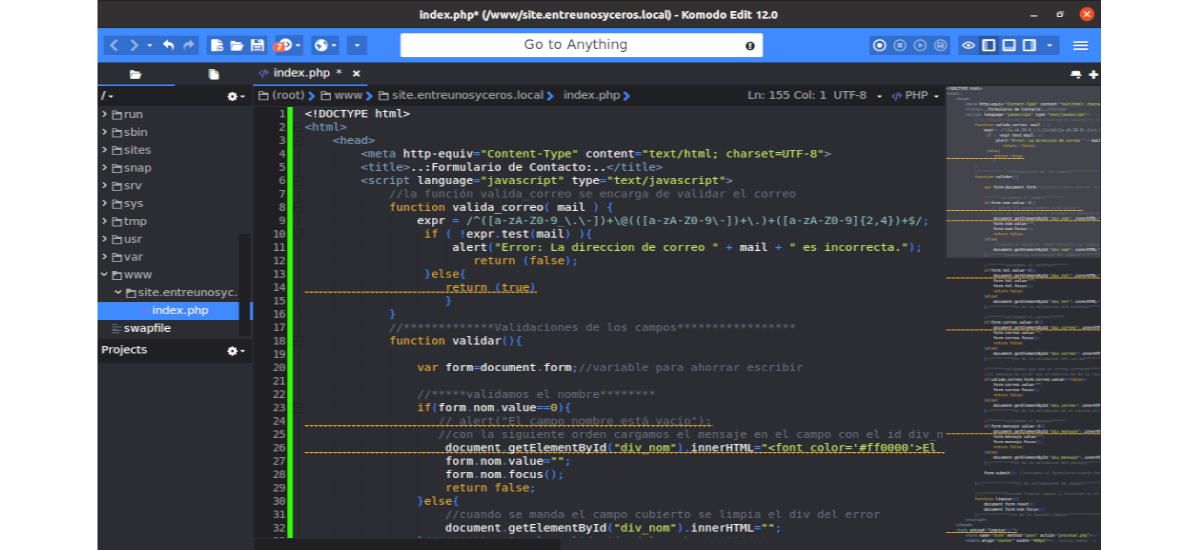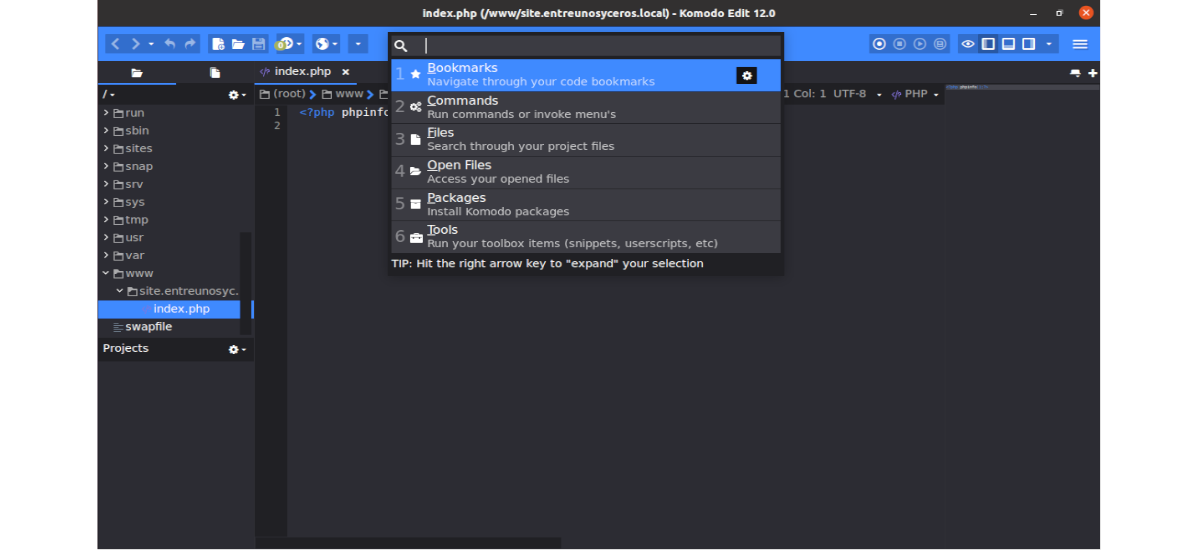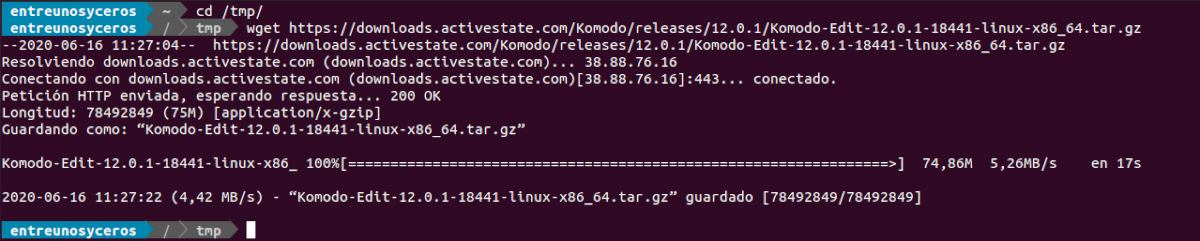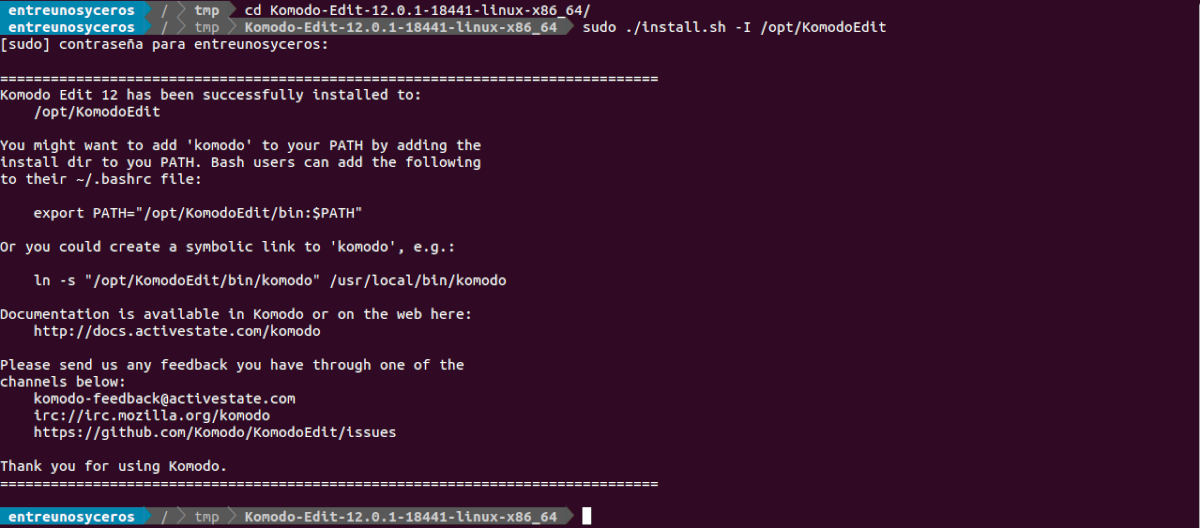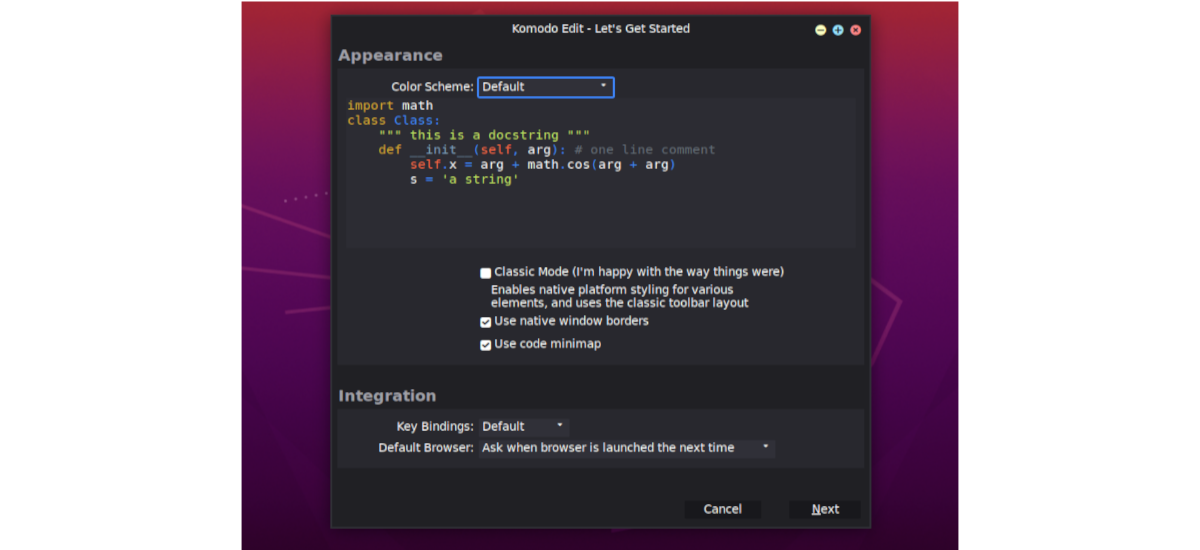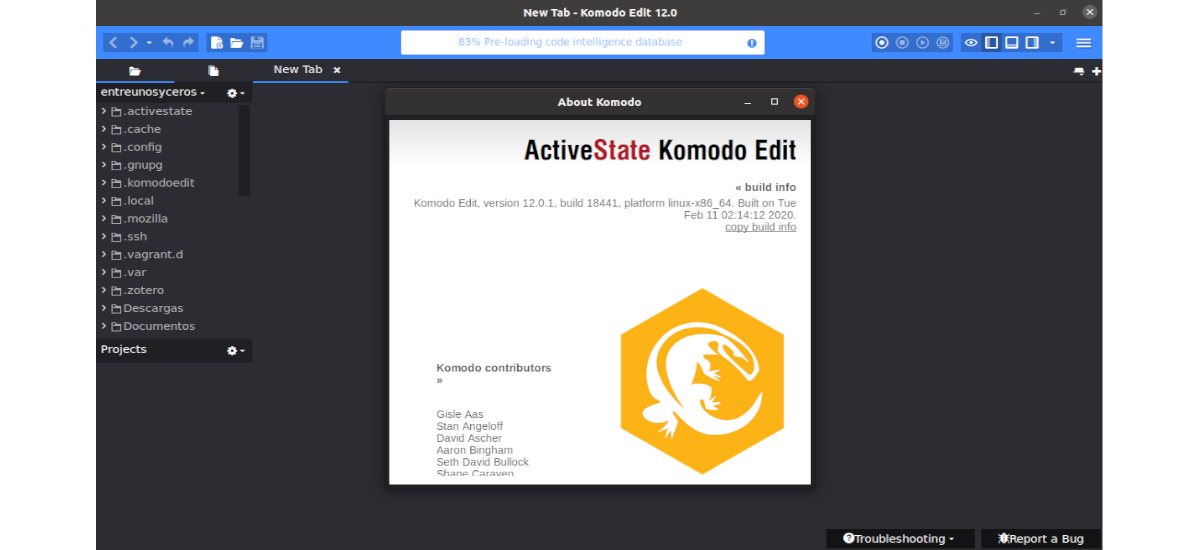
Sa susunod na artikulo ay titingnan natin kung paano namin mai-install ang Komodo Edit 12 sa Ubuntu. Ito ay isang open source editor para sa Gnu / Linux, na pangunahing inilaan para sa mga developer ng software. Ito ay isang text editor na binuo ng kumpanya ng software ng ActiveState noong 2007, na na-publish sa ilalim ng Mozilla Public Lisensya.
Ang Komodo Edit ay ang open source na katapat ng Komodo IDE. Pareho silang nagbabahagi ng magkatulad na code base, ngunit ang Komodo IDE ay naglalaman ng mga mas advanced na tampok. Ang parehong Komodo Edit at IDE ay sumusuporta sa pagpapasadya ng gumagamit sa pamamagitan ng mga plugin at macros. Ang mga plugin ng Komodo ay batay sa mga plugin ng Mozilla at ang mga extension ay maaaring hanapin, ma-download, mai-configure, mai-install at mai-update mula sa loob ng application.
Pangkalahatang mga tampok ng Komodo Edit
Kabilang sa mga tampok ng Komodo Edit, maaari naming makita ang:
- Ang program na ito ay magagamit para sa Gnu / Linux, Mac at Windows.
- Ang Komodo Edit ay isang mahusay na editor ng code katulad (hindi pantay) sa Notepad ++.
- Maaari naming gamitin ang application na ito sa paggamit ng programa iba't ibang mga wika tulad ng; PHP, CSS, Ruby, HTML, SQL, XML at marami pa.
- Sinusuportahan ng editor na ito awtomatikong pagkumpleto ng code at pagha-highlight ng syntax.
- Magkakaroon tayo ng posibilidad na makakuha ng a preview ng web page na aming dinidisenyo.
- Ito ay magagamit para sa mga operating system ng 32 bit at 64 bit.
- Ang libreng text editor na si Komodo sumusuporta sa macros.
- Maaari naming i-download ang source code ng application na ito mula sa iyong pahina ng github.
Ito ay ilan lamang sa mga tampok ng Komodo Edit 12. Maaari mong makita ang lahat ng mga ito nang detalyado sa pahina ng Dokumentasyon ng proyekto.
I-install ang Komodo Edit 12
Kapag handa ka nang mag-install ng Komodo Edit 12 sa Ubuntu, sundin lamang ang mga hakbang na ito:
Pagdidiskarga
Maaari kaming mag-download ng isang 32-bit o 64-bit na bersyon. Habang sinusulat ko ang mga linyang ito, ang pinakabagong bersyon na na-publish ay 12.0.1. Upang mai-download ang program na maaari nating puntahan website ng proyekto o buksan ang isang terminal (Ctrl + Alt + T) at gamitin ang mga sumusunod na utos sa i-install ang Ubuntu sa mga 64-bit system. Ito ay kinakailangan upang magkaroon wget, dahil mai-download namin ang programa gamit ang tool na ito.
cd /tmp wget https://downloads.activestate.com/Komodo/releases/12.0.1/Komodo-Edit-12.0.1-18441-linux-x86_64.tar.gz
Kapag na-download na ang package, maaari na namin i-zip mo ito may utos:
tar xzvf Komodo-Edit-*.tar.gz
Sa i-install ang bersyon na x86, gamitin lamang ang sumusunod na link upang i-download ang programa:
wget https://downloads.activestate.com/Komodo/releases/12.0.1/Komodo-Edit-12.0.1-18441-linux-x86.tar.gz
I-install ang Komodo Edit 12 sa Ubuntu
Matapos ang pag-download at pagkuha ng file, lumipat muna tayo sa bagong nakuha na folder. Sumusunod isasagawa namin ang utos ng pag-install. Upang magawa ang lahat ng ito, gagamitin lamang namin ang mga sumusunod na utos sa parehong terminal:
cd Komodo-Edit-12.0.1-18441-linux-x86_64 sudo ./install.sh -I /opt/KomodoEdit
Ang pag-install ay medyo prangka. Pagkatapos ng isang sandali ng pagpapakilala, dapat kaming makatanggap ng isang mensahe na katulad sa isa sa nakaraang screenshot, na kung saan ay ipahiwatig na ang pag-install ay matagumpay.
Matapos makumpleto ang proseso ng pag-install, kailangan naming idagdag ang 'komodo' sa aming variable na PATH. Gagawin namin ito sa pamamagitan ng pagbubukas ng .bashrc file sa isang text editor:
vim ~/.bashrc
Sa loob ng file, makokopya at mai-paste namin ang sumusunod na linya. Pagkatapos ay i-save namin ang file at isara ito.
export PATH="/opt/KomodoEdit/bin:$PATH"
Upang tapusin, isasagawa namin ang sumusunod na utos sa ilapat ang mga setting:
source ~/.bashrc
O maaari din naming gamitin ang iba pang utos na ito sa lumikha ng isang simbolikong link sa Komodo:
sudo ln -s "/opt/KomodoEdit/bin/komodo" /usr/local/bin/komodo
Pagkatapos nito, maaari kaming pumunta sa Mga Aktibidad ng Ubuntu at maghanap doon «Komodo"para sa ilunsad ang programa.
Kapag ang Komodo Edit ay binuksan sa unang pagkakataon, hihilingin sa amin na ipasadya ito. Kahit na maaari naming tanggapin ang mga default at magpatuloy.
Matapos mapasadya ito, maaari na kaming magsimulang mag-enjoy sa Komodo Edit.
Ang code editor na ito ay simple ngunit malakas at kapaki-pakinabang para sa mga programmer, mula pa nagbibigay ng pangunahing pag-andar kung saan mag-e-edit at magsulat ng pangunahing code ng programa. Kung naghahanap ka para sa isang simpleng editor ng cross-platform code para sa Python, Perl, Ruby, HTML / CSS, JavaScript, at marami pa, kung saan bubuo ng programa at pag-unlad sa web, malamang na tingnan mo ang Komodo Edit.
Kung kailangan mo ng isang mas advanced na bersyon ng Komodo, palagi kang may pagpipilian na bumili ng Komodo IDE. Nag-aalok ito ng lahat ng lakas na kailangan mo upang lumikha ng mga makapangyarihang programa.